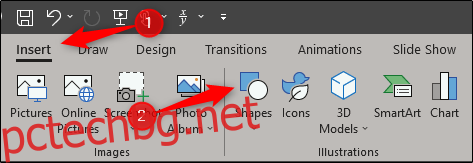Добавянето на странни анимации към вашата презентация на Microsoft PowerPoint дава на вашето слайдшоу малко допълнителен живот. Не само добавянето на пишеща машина или анимация на командния ред ще забавлява вашата аудитория, но също така ще я държи фокусирана върху текста.
Създаване на анимация на пишеща машина/команден ред
Анимациите на пишещата машина и командния ред са много сходни. Единственият отличителен фактор е стилът на текста. Ако използвате старинния вид на пишеща машина, препоръчваме да използвате 12pt Courier New шрифт в черен цвят. За изгледа на командния ред препоръчваме да използвате 12pt Lucida Console шрифт в бяло (или зелено) върху черен фон. Тъй като анимациите са идентични, ще използваме стила на командния ред като наш пример тук.
Продължете и отворете PowerPoint и отидете на слайда, където искате анимацията.
Ще трябва да се уверите, че имате черен фон, срещу който да работите, ако търсите изглед на командния ред. Преминете към раздела „Вмъкване“ и след това щракнете върху бутона „Форми“.
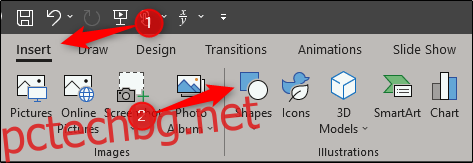
Ще се появи падащо меню. От групата „Правоъгълници“ изберете „Правоъгълник“.
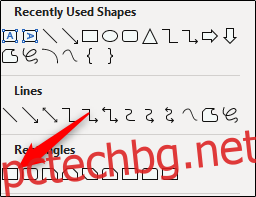
Щракнете и плъзнете мишката върху слайда, за да нарисувате фигурата. Можете да накарате формата да заеме целия слайд или да я намалите, ако демонстрирате нещо в по-малък мащаб.
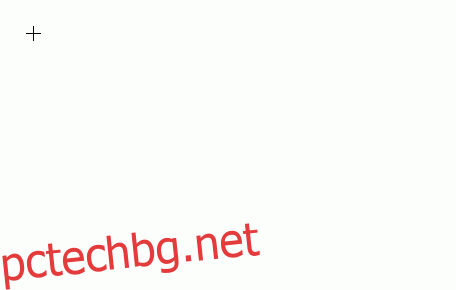
Преминете към раздела „Формат“ на формите и изберете „Запълване на формата“ от групата „Стилове на формата“.
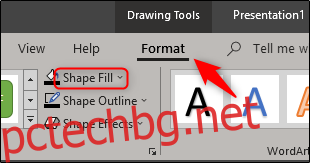
Изберете черно от падащото меню.
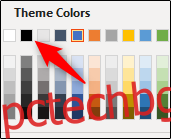
Направете същото за „Очертание на формата“.
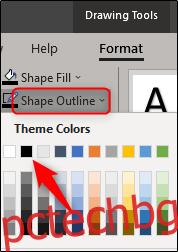
Накрая щракнете и плъзнете, за да оразмерите формата по желания от вас начин.
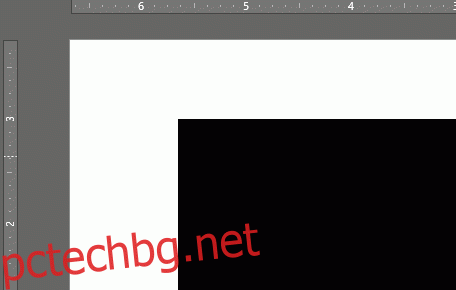
В този пример покриваме целия слайд.
Сега е време да вмъкнете своя текст. Преминете към раздела „Вмъкване“ и щракнете върху бутона „Текстово поле“.
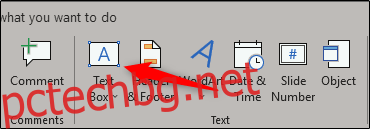
Забележка: Да, можете да въведете текст директно във формата. Но използването на текстово поле ви дава малко повече контрол върху това къде точно се появява този текст.
Щракнете и плъзнете мишката върху слайда, за да нарисувате текстовото поле.
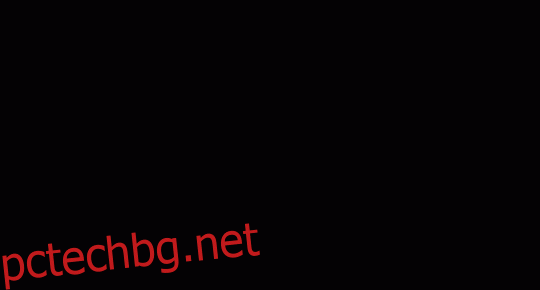
Уверете се, че настройките на вашия шрифт са правилни за съответната анимация. Тъй като правим анимацията от командния ред за този пример, ще изберем Lucida Console (1), 12pt шрифт (2) и бял (3).
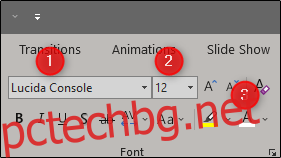
Продължете и въведете текста, който искате. Когато сте готови, изберете текстовото поле, превключете към раздела „Анимации“ и след това изберете „Появяване“ от секцията „Анимация“.
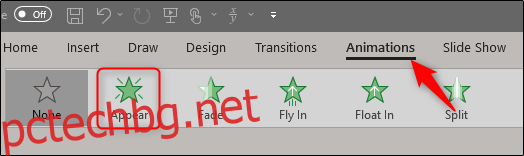
В същия раздел щракнете върху бутона „Екран за анимация“.
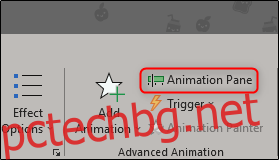
Екранът за анимация ще се появи от дясната страна на прозореца. Изберете вашата анимация и след това щракнете върху стрелката, която се показва.
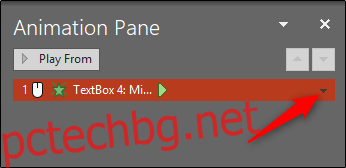
От падащото меню изберете „Опции за ефект“.
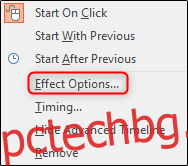
В прозореца, който се показва, изберете стрелката до „Анимиране на текст“. В падащото меню, което се показва, изберете „По буква“.
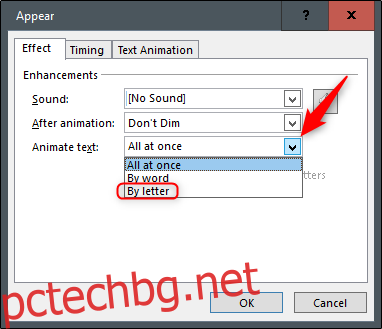
След това въведете 0.1 в полето „закъснение в секунди между буквите“ и след това щракнете върху „OK“.
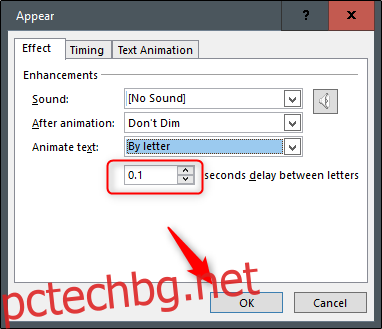
Като въпрос на добра практика проверете анимацията, за да се уверите, че изглежда добре.
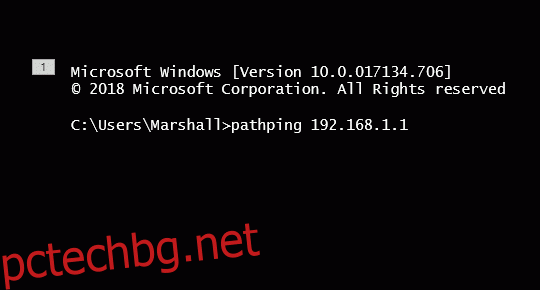
И това е. Това е забавен начин да демонстрирате команди по време на презентация или да задържите вниманието на публиката със старомодна анимация на пишеща машина.